هناك مجموعة متزايدة ومتنوعة من مقاطع فيديو 4K ، سواء كانت مسلسلات أو أفلامًا ، أو مقاطع فيديو سجلناها بأنفسنا بالكاميرا أو باستخدام هاتفنا الذكي. اليوم ، أي جهاز كمبيوتر وأي مشغل وسائط قادر على فتح وتشغيل هذا النوع من المحتوى. ومع ذلك ، فمن المحتمل جدًا ، عند القيام بذلك ، أن نواجه مشاكل وجروح وتعطل. ما يحدث؟ كيف حلها؟
لماذا يمكن أن يبدو الفيديو بدقة 4K سيئًا
تتنوع الأسباب التي تجعل من الممكن تشغيل الفيديو مع المشاكل شديدة التنوع. أحد أكثرها شيوعًا هو أن الكمبيوتر نفسه لا يمكنه فك تشفير الفيديو. هذا شائع جدًا في عمليات تفريغ 1: 1 لـ Blu-ray بدقة 4K ، أو مقاطع الفيديو التي تشغل مساحة كبيرة ولها معدل بت مرتفع جدًا. إذا كان لدينا جهاز متوسط المدى أو منخفض النهاية ، فمن المحتمل جدًا أنه عند تشغيل مقاطع الفيديو هذه ، سنواجه مشكلات مثل التخفيضات أو القفزات ، من بين أمور أخرى.
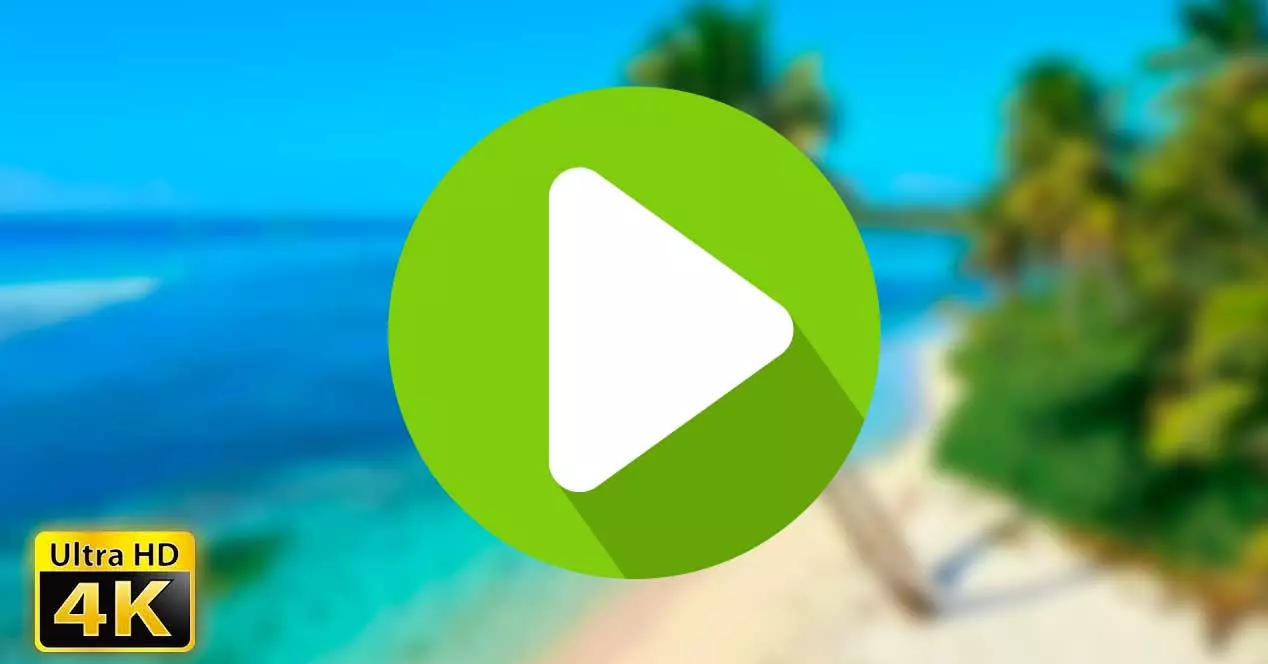
من الممكن أيضًا أن تكون المشكلات ناتجة عن استخدام مشغل وسائط منخفض الجودة ، والذي لم يتم تحسينه لهذه الأنواع من مقاطع الفيديو ، أو يحتوي على برامج ترميز قديمة أو قديمة. إذا قمنا بتثبيت برامج الترميز يدويًا على الكمبيوتر ، فقد يحدث أيضًا أنها تسبب تعارضات مع الآخرين.
إذا واجهنا هذه المشكلة عند مشاهدة مقاطع فيديو 4K أثناء البث ، فقد تكون الأسباب إما استخدام متصفح قديم وقديم ، أو ضعف سرعة الإنترنت. لإصلاحها ، يجب علينا تحديث المتصفح والتأكد من عدم استخدام أي برنامج لعرض النطاق الترددي الخاص بنا. كما أنه يساعد على الاقتراب من جهاز التوجيه للحصول على تغطية أفضل ، وحتى توصيل الكمبيوتر عن طريق الكابل.
أخيرًا ، قد يكون السبب هو بعض البرامج الأخرى التي تعمل على جهاز الكمبيوتر الخاص بك. على سبيل المثال ، قد يؤدي برنامج مكافحة الفيروسات إلى استخدام الموارد من وقت لآخر (مما يتسبب في قفزة صغيرة في الفيديو) ، أو أن بعض البرامج التي قمنا بفتحها (برنامج دردشة ، أو عميل تنزيل ، وما إلى ذلك) قد تستخدم أكثر وحدة المعالجة المركزية: مما ينبغي ، وبالتالي لا يترك طاقة كافية لتشغيل 4K.
قم بتشغيل مقاطع الفيديو بدقة 4K بسلاسة على نظام Windows
إذا كانت لدينا مشاكل عند تشغيل هذا النوع من مقاطع الفيديو ، سواء مقاطع الفيديو الخاصة بنا أو التي تم تنزيلها من الإنترنت ، فسنشرح عدة طرق لحلها.
هل تحتاج حقًا إلى فيديو بدقة 4K؟
في كثير من الأحيان نميل إلى تنزيل مقاطع الفيديو بأقصى جودة ، معتقدين أنها ستظهر بشكل أفضل ، في حين أننا في الحقيقة لا نملك شاشة مناسبة لها. على سبيل المثال ، بالتأكيد قمنا بتنزيل فيلم 4K ، بصوت HDR10 و Dolby Atmos ، وشاهدناه على الكمبيوتر المحمول الخاص بنا ، مع شاشة 720P وصوت ستيريو عادي. وبالطبع ، من المحتمل جدًا ، لهذا السبب ، أن تبدو مقاطع الفيديو سيئة.
إذا لم نكن سنشاهد الفيديو على شاشة 4K ، فلن نضطر إلى تنزيله على هذا القرار. من الأفضل بكثير البحث عن الفيديو بدقة أقل ، مثل FullHD 1080p ، وبجودة جيدة بدلاً من الدقة الكاملة. لن نجعل تشغيل الفيديو أكثر سلاسة فحسب ، بل سيشغل أيضًا مساحة أقل على محرك الأقراص الثابتة.
قم بتحديث برامج تشغيل GPU
تستفيد معظم مشغلات الفيديو من تسريع الأجهزة لفك تشفير ملفات الوسائط المتعددة بشكل أفضل. لذلك ، إذا كان لدينا برامج تشغيل قديمة ، أو ببساطة لم يكن لدينا برامج تشغيل مثبتة ، فمن المحتمل أنها تبدو سيئة بالنسبة لها. في هذه الحالة ، ما يتعين علينا القيام به هو التأكد من أننا نقوم بتحديث برامج التشغيل ، خاصة تلك الخاصة ببطاقة الرسومات ومجموعة الشرائح ، إلى أحدث الإصدارات. بهذه الطريقة يمكننا الاستفادة الكاملة من الأجهزة وتشغيل مقاطع الفيديو بأفضل طريقة ممكنة.
قد يحدث أيضًا أن برامج أخرى تستخدم تسريع الأجهزة وبالتالي لا يمكن تشغيل مقاطع الفيديو بشكل جيد. لذلك ، يجب علينا أيضًا التأكد من أن المتصفح مغلق تمامًا (لا توجد أي عملية في الخلفية) أو أن تسريع الأجهزة معطل.
قم بتحديث مشغل الوسائط
يعد مشغل الوسائط المتعددة أحد أكبر الأشياء التي يتم نسيانها عندما يتعلق الأمر بتحديث الكمبيوتر. نظرًا لأنه ليس برنامجًا مهمًا للأمان ، وعادة "يعمل بشكل جيد" ، فإننا لا نوليه اهتمامًا كبيرًا في العادة. ومع ذلك ، فإن استخدام لاعب قديم هو أحد الأسباب التي تجعلنا نواجه المزيد من المشاكل.
لا يهم إذا كان اللاعب الذي نستخدمه كذلك VLC, Windows مشغل الوسائط أو أي مشغل وسائط مدفوع. يعد تثبيت أحدث الإصدارات دائمًا أمرًا مهمًا للغاية لضمان عمل ذلك بسلاسة. عادةً ما يقوم كل تحديث بتحديث برامج الترميز الخاصة بالمشغلين وإصلاح الأخطاء المحتملة التي قد تظهر. لذلك ، فهذه هي الطريقة الوحيدة لضمان حصولنا على أقصى استفادة من قوة الكمبيوتر واللاعب.
استخدم برنامجًا آخر لتشغيل 4K
من المؤكد أن معظمنا يستخدم مشغل VLC. هذا واحد من أشهر ما يمكن أن نجده في السوق ، مشغل مفتوح المصدر ، مجاني تمامًا ومتوافق مع أي تنسيق حرفيًا. ومع ذلك ، فهو ليس الأفضل ولا الأفضل. وإذا حاولنا تشغيل مقاطع فيديو بدقة 4K معها ، فسنكون قد أدركنا ذلك. يحدث شيء مشابه مع مشغل فيديو Windows 10 نفسه ، والذي بالرغم من كونه مريحًا وبسيطًا للغاية ، إلا أنه يتسبب في حدوث مشكلات عند تشغيل تنسيقات معينة أو مقاطع فيديو كبيرة جدًا.
يمكن أن يكون كل من مشغل Windows و VLC مفيدًا جدًا لبعض الأشياء ، لكن يجب ألا نغلق أنفسنا أبدًا في تجربة المتصفحات الأخرى. إذا كنا نريد حقًا تشغيل مقاطع فيديو 4K دون مشاكل في Windows ، فإن أحد أفضل الأعمال هو MPC-BE . هذا اللاعب هو استمرار للأصل ميديا بلاير كلاسيك - سينما منزلية بعد أن تخلى عنها مطوروها. يحتوي هذا البرنامج على وظائف وميزات جديدة بالإضافة إلى تصحيح عدد كبير من الأخطاء. من بين نقاط قوتها الرئيسية ، نجد أداءً رائعًا عندما يتعلق الأمر بتشغيل 4K ، وعرض الصورة المصغرة عند التنقل عبر شريط التشغيل ، وهو أمر مفيد للغاية لتحديد نقاط معينة في الفيديو.
وإذا كنا نبحث عن خيارات أكثر احترافية ، ولا نمانع في دفع ترخيص لاستخدام البرامج ، فيمكننا اختيار اثنين من أشهر اللاعبين: برنامج CyberLink باور دي في دي or كوريل WinDVD Pro.
